Návrhová data mohou obsahovat velké množství rozdílných typů souborů, od dat CAD po dokumenty a tabulky. Aplikace Autodesk Vault spravuje všechna data asociovaná s projektem. Kromě sledování souborů dat CAD lze také sledovat historii verzí podporovaných souborů.
Do úložiště můžete přidat libovolný typ souboru. Pokud však chcete do úložiště přidat datové soubory CAD, použijte příslušný doplněk aplikace CAD. Doplňky určené pro příslušné aplikace CAD sledují vztahy mezi soubory CAD.
Data CAD nelze do úložiště umístit přetažením.
Jakmile je soubor přenesen do úložiště, soubor v úložišti se stane hlavním souborem. Doporučenou praxí je odstranění kopie ve vašem počítači. Chcete-li soubor zobrazit nebo upravit, načtěte kopii z úložiště pomocí příkazu Získat/Vydat. Takto zajistíte, že budete na místním počítači pracovat s poslední verzí.
Soubor uložený v úložišti je hlavní kopií tohoto souboru. Všechny soubory mimo úložiště jsou kopie, které byly vypůjčeny z úložiště za účelem zobrazení nebo úprav.
Oprávnění
Role s oprávněním přidávat soubory a složky do úložiště
| Role | Přístup |
|---|---|
|
Správce |

|
|
Editor změnových příkazů (úroveň 1) (Autodesk Vault Professional) |

|
|
Editor změnových příkazů (úroveň 2) (Autodesk Vault Professional) |

|
|
Správce Obsahového centra |

|
|
Editor Obsahového centra |

|
|
Spotřebitel uživatelského objektu (Autodesk Vault Professional) |

|
|
Editor uživatelského objektu (úroveň 1) (Autodesk Vault Professional) |

|
|
Editor uživatelského objektu (úroveň 2) (Autodesk Vault Professional) |

|
|
Správce uživatelského objektu (úroveň 1) (Autodesk Vault Professional) |

|
|
Správce uživatelského objektu (úroveň 2) (Autodesk Vault Professional) |

|
|
Uživatel dokumentu |

|
|
Editor dokumentů (úroveň 1) |

|
|
Editor dokumentů (úroveň 2) |

|
|
Správce dokumentů (úroveň 1) |

|
|
Správce dokumentů (úroveň 2) |

|
|
ERP Manager (Autodesk Vault Professional) |

|
|
Editor položek (úroveň 1) (Autodesk Vault Professional) |

|
|
Editor položek (úroveň 2) (Autodesk Vault Professional) |

|
|
Prohlížeč položek (Autodesk Vault Professional) |

|
Přidání souborů do úložiště
Chcete-li do úložiště přidat datové soubory CAD, použijte příslušný doplněk aplikace CAD. Doplňky určené pro příslušné aplikace CAD sledují vztahy mezi soubory CAD. Data CAD nelze do úložiště umístit přetažením.
Klient aplikace Vault
- Klikněte pravým tlačítkem na složku úložiště, kam chcete soubor přidat, a vyberte položku Přidat soubory. Zobrazí se prohlížeč souborů.
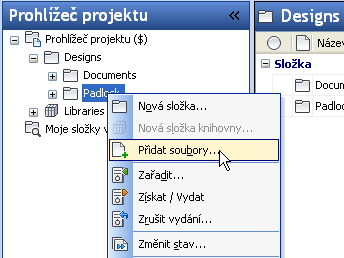
- Pomocí procházení najděte místní složku a vyberte soubory, které chcete přidat.
- Klikněte na tlačítko Otevřít. Zobrazí se dialog Přidat soubory.
- Chcete-li u místního souboru ponechat možnost zápisu, aby bylo možné na něm po přidání do úložiště dále pracovat, zapněte možnost Uchovat vydané soubory. Jestliže nechcete nyní ponechat soubor vydaný, můžete jej vydat později.
- Pokud chcete odstranit pracovní kopii poté, co je do úložiště přidán soubor, klikněte na možnost Odstranit pracovní kopie.
- Zadejte komentář popisující soubory přidávané do úložiště.
- Klikněte na tlačítko OK. Vybrané soubory se přidají do úložiště.
Až bude soubor přidaný do úložiště, pracovní kopii lze vymazat. Nyní bude aplikace Autodesk Vault data spravovat. Chcete-li zobrazit nebo upravit kopii souboru, načtěte a vydejte požadovanou verzi souboru z úložiště.
Doplněk Vault pro aplikaci AutoCAD
Soubory jsou zařazovány do úložiště pomocí příkazů Zařadit, Zařadit všechny a Zařadit složku. Soubory DXF, které se nacházejí v pracovní složce, lze také zařadit do úložiště.
Příkaz Zařadit použijte pro první přidání souborů do úložiště a k zařazení vydaného souboru. Když jsou soubory zařazovány, můžete automaticky vytvářet přílohy vizualizace.
Výkresové soubory aplikace AutoCAD, které se nacházejí mimo pracovní složku, mohou být zařazeny prostřednictvím aplikace AutoCAD Mechanical. Budete dotázáni, zda se má soubor přeměnit na výkresový soubor aplikace AutoCAD Mechanical. Klikněte na tlačítko Ano, čímž dojde ke konverzi souboru a pokračování procesu zařazování.
Příkazem Zařadit složku přidáte složky existujících starších dat do úložiště v jedné operaci nebo zařadíte najednou obsah celé složky. Chcete-li přidat velké množství souborů, například přidat starší projekt, můžete zařadit složku v neinteraktivním režimu. Tím spustíte operaci zařazení a potom při přidání souborů do úložiště obrátíte svoji pozornost jinam.
Příkaz Zařadit vše použijte ke vložení definičního souboru projektu AutoCAD Electrical spolu se seznamem výkresových souborů do úložiště jednou operací po určení jejich umístění v úložišti.
První zařazení souborů do úložiště
Dokud nezařadíte hostitele nebo projektový soubor s referencemi na jiné soubory, můžete příkazem Zařadit rychle zařadit najednou pouze jeden soubor. Hostitelský a projektový soubor obsahuje uložené cesty ke všem odkazovaným souborům, které řeší všechny reference mezi dokumenty v návrhu. Když přidáte hostitelské nebo projektové soubory, všechny závislé soubory budou přidány do úložiště automaticky.
Pomocí příkazu Zařadit složku můžete přidat celou složku a její rekurzivní obsah do úložiště jednou operací. Tímto příkazem přidáte starší nebo existující soubory do úložiště najednou. Nejlepší je při prvním použití aplikace Autodesk Vault se softwarem AutoCAD přidat existující data příkazem Zařadit složku.
Příkaz Zařadit vše umožňuje vložení definičního souboru projektu AutoCAD Electrical spolu se seznamem výkresových souborů do úložiště jednou operací po určení jejich umístění v úložišti. Definiční soubor projektu může obsahovat jeden nebo více výkresů, které je třeba nejprve přidat do úložiště spolu se souborem projektu. Jakmile se projekt a výkresy přidají do úložiště, výkresové soubory jsou přiřazeny k dané verzi projektového souboru. Soubor definice projektu bude mít při prvním zařazení číslo verze 1.
Hostitelský a projektový soubor a jejich závislosti je nutné přidat do úložiště tak, aby se mohly vyřešit vztahy mezi soubory. Kvůli zjednodušení pracovního postupu se doporučuje, aby se odkazované soubory nacházely na stejné nebo nižší úrovni jako hostitelský nebo projektový soubor.
Dialog nastavení zařazení obsahuje volby pro strukturování souborů v úložišti a automatické připojení souborů vizualizace k souborům při zařazení do úložiště.
|
Použití organizované struktury složek |
všechny soubory a složky se umístí do jedné složky. Původní struktura složek je zachována, jestliže všechny odkazované soubory existují na stejné nebo nižší úrovni jako složka, ve které se nachází hostitelský soubor. Soubory, které nejsou na stejné nebo vyšší úrovni než hostitelský soubor, jsou automaticky umístěny pod hostitelský soubor. |
|
Umístění všech souborů do jedné složky |
zjednoduší celou strukturu složek a všechny soubory se umístí do stejné úrovně jako hostitelský nebo projektový soubor horní úrovně v úložišti. Příkaz redukovat se neprovede, když budou v jedné složce dva nebo více souborů se stejným názvem. |
Tato nastavení úložiště pomohou zajistit, že data budou uspořádána způsobem, který je vhodný pro použití v úložišti. Po zařazení návrhu do úložiště jednou z dříve uvedených voleb každý, kdo vydá tyto soubor, získá do svého počítače stejnou strukturu složky ve své pracovní složce. Při prvním přihlášení návrhu do úložiště se provede změna mapování. Před zařazením souboru do úložiště se změní uložené cesty všech externích referencí a potom se uloží zpět do souborů. Při prvním zařazování projektu do úložiště, kam se přemísťují výkresové soubory, upravuje úložiště mapování v rámci projektového definičního souboru. Tento postup zajišťuje správné vyřešení souborů při vydání a následném zařazení souboru a jeho externích referencí z úložiště.
Když jsou poprvé do úložiště přidávány soubory mimo pracovní složku, jsou do pracovní složky zkopírovány, jejich externí reference jsou zaktualizovány na nové umístění a poté jsou soubory samotné přidány do úložiště. Následně jsou tyto soubory odstraněny ze svého původního umístění mimo pracovní složku. Před prvním zařazením souborů budete dotázáni, zda chcete odstranit původní soubory z původního umístění. Chcete-li v procesu zařazování pokračovat, klikněte na tlačítko Ano.
Postup při prvním zařazení souboru (ne externí reference) do úložiště
Při prvním zařazení souboru (který není externí reference) do úložiště postupujte podle následujících pokynů.
- Otevřete soubor, který chcete zařadit do úložiště.
- Pomocí některého z následujících způsobů zobrazte dialog Zařadit:
- Na pásu karet Úložiště klikněte na tlačítko Zařadit.
- Na příkazovém řádku zadejte vltcheckin a stiskněte klávesu Enter.
- V dialogu Vybrat umístění úložiště vyberte složku úložiště, kam se mají soubory zařadit, a klikněte na tlačítko OK.
- V dialogu Zařadit určete, zda chcete ponechat soubor nezařazený pro další úpravy nebo zda odstranit místní kopii souboru poté, co je zařazen do úložiště. Pokud používáte sdílenou pracovní složku, nezapínejte při zařazování souborů nastavení Zavřít soubory a smazat pracovní kopie. Smazání pracovní kopie ze sdílené pracovní složky může smazat soubory přístupné i dalším uživatelům.
- Dialog Zařadit zobrazuje, kam budou soubory přidány do úložiště, a nabízí přístup k dialogu Nastavení, kde můžete určit další nastavení, například automatické připojení souborů vizualizace při zařazení souborů.
- Kliknutím na tlačítko Nastavení určete další volby.
- Určete v poli Umístění souboru předvolby struktury složky.
- Určete v dialogu Možnosti připojení vizualizace předvolby připojení vizualizace. Poznámka: Pokud před přihlášením k serveru nepovolíte server úloh, nebude možnost Odeslat do serveru úloh k dispozici. Jakékoli změny, které budou během přihlášení uživatele provedeny na dostupnosti serveru úloh, budou viditelné poté, co se uživatel odhlásí a opět přihlásí k serveru. Další informace naleznete v části Server úloh.
- Kliknutím na tlačítko OK potvrďte nastavení a vraťte se do dialogu Zařadit nebo kliknutím na tlačítko Storno zrušte nastavení a vraťte se do dialogu Zařadit.
- V poli pro komentáře zadejte libovolné poznámky.
- Kliknutím na tlačítko OK dokončete zařazení a uzavřete dialog nebo kliknutím na tlačítko Storno zrušte operaci zařazení do úložiště a zavřete dialog.
Rezervaci svého souboru v úložišti můžete zrušit pomocí příkazu Zrušit vydání. Na příkazovém řádku zadejte Uncheckout a stiskněte klávesu Enter. Tento příkaz můžete spustit také kliknutím pravým tlačítkem myši na paletu Externí reference a výběrem položky Zrušit zařazení z místní nabídky.
První zařazení hostitelského souboru a jeho referencí
Při prvním zařazení hostitelského souboru do úložiště jsou zároveň zařazeny do úložiště všechny soubory, na které odkazuje.- Otevření souboru hostitele.
- Pomocí některého z následujících způsobů zobrazte dialog Zařadit:
- Na pásu karet Úložiště klikněte na tlačítko Zařadit.
- Na příkazovém řádku zadejte vltcheckin a stiskněte klávesu Enter.
- V dialogu Vybrat umístění úložiště vyberte složku úložiště, kam se mají soubory zařadit, a klikněte na tlačítko OK.
Dialog Zařadit zobrazuje, kam budou soubory přidány, a nabízí přístup do dialogu Nastavení, kde můžete určit, jak budou soubory přidány.
- V dialogu Zařadit určete, zda chcete ponechat soubor nezařazený za účelem další editace a zda odstranit místní kopii souboru poté, co je přidán do úložiště. Pokud používáte sdílenou pracovní složku, nezapínejte při zařazování souborů nastavení Zavřít soubory a smazat pracovní kopie. Smazání pracovní kopie ze sdílené pracovní složky může smazat soubory přístupné i dalším uživatelům.
- Klikněte na tlačítko Nastavení a určete, jak budou soubory přidány do úložiště a další volby, například automatické připojení souborů vizualizace při zařazení souborů.
- Určete, jak mají být soubory přidávané do úložiště uspořádány:
- Výběrem volby Použít organizovanou strukturu složek přidáte hostitelský soubor a všechny jeho odkazované soubory do úložiště pod složku nejvyšší úrovně. Struktura složek je zachována pro všechny složky na stejné nebo nižší úrovni jako hostitelský soubor. Všechny odkazované soubory a složky mimo adresářový strom hostitele se umístí do jedné složky.
- Vyberete-li volbu Umístit všechny soubory do jedné složky, všechny soubory se shromáždí do jedné složky.
- Kliknutím na tlačítko OK potvrďte nastavení a vraťte se do dialogu Zařadit.
- Kliknutím na tlačítko Storno zrušte nastavení a vraťte se do dialogu Zařadit.
- Určete, jak mají být soubory přidávané do úložiště uspořádány:
- V poli pro komentáře zadejte libovolné poznámky.
- Kliknutím na tlačítko OK dokončete zařazení a uzavřete dialog nebo kliknutím na tlačítko Storno zrušte operaci zařazení do úložiště a zavřete dialog.
První zařazení souborů projektu a na něm závislých souborů
AutoCAD Electrical používá projektové soubory (.wdp), které vypisují všechny výkresové soubory obsažené v projektu. Při prvním zařazení projektového souboru do úložiště jsou zároveň zařazeny do úložiště všechny soubory, na které odkazuje.
- Otevřete projekt v AutoCAD Electrical.
- Pomocí některého z následujících způsobů zobrazte dialog Zařadit:
- Vyberte položky .
- Ve Správci projektů klikněte pravým tlačítkem na název projektu a vyberte položky .
- V dialogu Vybrat umístění úložiště vyberte složku úložiště, kam se mají soubory zařadit, a klikněte na tlačítko OK.
Dialog Zařadit soubory do Vault zobrazuje projektový soubor a všechny odkazované soubory. Dialog Zařadit zobrazuje, kam budou soubory přidány, a nabízí přístup do dialogu Nastavení, kde můžete určit, jak budou soubory přidány.
Poznámka: V dialogu Zařazení do úložiště se objeví soubory používané pro podporu projektu (např. *.wdl a *.wdt), jestliže mají stejný název souboru jako projekt. Tyto soubory musejí být při prvním zařazování vybrány. - V dialogu Zařadit určete, zda chcete ponechat soubor nezařazený pro další úpravy nebo zda odstranit místní kopii souboru poté, co je zařazen do úložiště. Pokud používáte sdílenou pracovní složku, nezapínejte při zařazování souborů nastavení Zavřít soubory a smazat pracovní kopie. Smazání pracovní kopie ze sdílené pracovní složky může smazat soubory přístupné i dalším uživatelům.
- Klikněte na tlačítko Nastavení a určete, jak budou soubory přidány do úložiště a další volby, například automatické připojení souborů vizualizace při zařazení souborů.
- Určete, jak mají být soubory přidávané do úložiště uspořádány:
- Výběrem volby Použít organizovanou strukturu složek přidáte projektový soubor a všechny jeho odkazované soubory do úložiště pod složku nejvyšší úrovně. Struktura složek je zachována pro všechny složky na stejné nebo nižší úrovni jako projektový soubor. Všechny odkazované soubory a složky mimo adresářový strom projektového souboru se umístí do jedné složky.
- Kliknutím na tlačítko OK potvrďte nastavení a vraťte se do dialogu Zařadit.
- Určete, jak mají být soubory přidávané do úložiště uspořádány:
- V poli pro komentáře zadejte libovolné poznámky.
- Kliknutím na tlačítko OK dokončete zařazení a uzavřete dialog nebo kliknutím na tlačítko Storno zrušte operaci zařazení do úložiště a zavřete dialog.
První zařazení souborů knihovny
Další kroky jsou potřebné pro nastavení asociativního vztahu souboru knihovny se souborem návrhu, aby se mezi souborem návrhu a souborem knihovny vztah vytvořil. V aplikacích AutoCAD nebo AutoCAD Mechanical klikněte pravým tlačítkem myši na okno ESW externí reference a z místní nabídky vyberte položku Připojit z úložiště. Vyberte soubor knihovny, který chcete asociovat s aktivním výkresem. Jakmile umístíte soubor knihovny do výkresu, klikněte pravým tlačítkem myši na hostitelský soubor a z místní nabídky vyberte položku Zařadit. Bude vytvořen vztah mezi aktivním výkresem a souborem knihovny.
Soubory knihovny je možné vydat a upravit pouze v případě, že se otevřou přímo v aplikacích AutoCAD nebo AutoCAD Mechanical. Soubor knihovny nelze upravit, pokud je připojen k hostitelskému souboru jako externí reference. Soubory, které chcete použít ve více návrzích, umístěte do složky Knihovna.
Doplněk aplikace Inventor
Zařazením souborů do úložiště jsou soubory přeneseny z místní pracovní složky do úložiště. Při zařazování souborů jsou provedeny kroky k zajištění integrity dat.
Před prvním zařazením souborů do úložiště se ujistěte, že odpovídají pravidlům pro přidávání souborů do úložiště.
- Pracovní prostředí a všechny složky knihovny, na které odkazuje model programu Autodesk Inventor, musí být před přidáním souborů mapovány na odpovídající složky úložiště. Mapování místních složek odkazovaných v projektu na složky v úložišti je nezbytné kvůli zachování struktury projektu a vztahů nadřazený/podřazený.
- Soubor, který je mimo pracovní prostředí nebo prohledávané cesty knihovny a je závislý na modelu programu Autodesk Inventor, nelze přidat do úložiště.
Při pokusu o zařazení souboru aplikace Autodesk Inventor, který porušuje jedno nebo více z těchto pravidel, se zobrazí zpráva o chybě s informací o tom, které pravidlo je porušeno.
Proces prvního zařazení souborů
- Soubory se přidávají do složek úložiště určených v dialogu Mapování složek. Mapované složky jsou uloženy v souboru projektu Autodesk Inventor, abyste nemuseli určovat, kam budou soubory v úložišti při každém přidání souborů uloženy.
- Jestliže již v úložišti existují přesné kopie přidávaných souborů, budete upozorněni, že dojde k duplikaci souborů.
- Před přidáním souborů do úložiště se kontroluje, zda odpovídají struktuře složek úložiště, aby byly správně vyřešeny vztahy.
- Soubory jsou zkopírovány z místního pracovního prostoru a knihoven do úložiště. Důležité je, že jsou kopírovány na server a nejsou odstraněny z místní pracovní složky.
- Po přidání souborů do úložiště jsou místní soubory označeny jako pouze ke čtení. Od této chvíle je nutné soubory před provedením úprav vydat.
- Pokud přidáváte soubory aplikace Autodesk Inventor pomocí příkazu aplikace Vault Zařadit, na serveru zůstanou zachovány všechny vztahy nadřízený/podřízený. Tyto vztahy umožňují snadněji vyhledat použité soubory a určit vztahy podřazenosti a nadřazenosti souborů.
První zařazení souborů aplikace Autodesk Inventor
V úložišti může být uložen libovolný typ dat návrhu, včetně dokumentů, tabulek, souborů modelu atd. Jiné soubory než soubory aplikace Autodesk Inventor lze do úložiště přidat pomocí aplikace Autodesk Vault. Soubory aplikace Autodesk Inventor je však nutné do úložiště přidávat pomocí doplňku Vault pro aplikaci Autodesk Inventor. Jedině tak zůstanou vztahy mezi soubory modelů aplikace Autodesk Inventor zachovány. Soubory, které nejsou v úložišti, jsou označeny v prohlížeči úložiště v programu Autodesk Inventor ikonou otazníku. Pomocí příkazu Přidat projekt lze přidávat celé projekty programu Autodesk Inventor.
Důležité: Než přidáte soubory programu Autodesk Inventor do úložiště:
- Otevřete model programu Autodesk Inventor.
- Pomocí doplňku Vault pro aplikaci Autodesk Inventor se přihlaste do úložiště.
- Namapujte složky projektu do složek v úložišti.
Zařazení souborů aplikace Inventor do úložiště:
- Na panelu prohlížeče programu Autodesk Inventor vyberte položku Vault. Zobrazí se prohlížeč úložiště.
- Vyberte soubor, který chcete zařadit. Více souborů lze také vybrat pomocí kláves Ctrl nebo Shift.
- Klikněte pravým tlačítkem myši na výběr a z místní nabídky vyberte položku Zařadit. Zobrazí se dialog Zařazení. Uvedeny jsou pouze soubory, které lze zařadit do úložiště.
- Podle potřeby zapněte možnost Uchovat soubory vydané, aby bylo možné soubory po přidání do úložiště dále upravovat.
- Chcete-li přidat nadřazené nebo podřazené soubory vybraných souborů, klikněte na tlačítko Nastavení. Také můžete určit, zda se automaticky vytvoří přílohy .dwf, a připojit je k souborům.
- Zadejte komentář popisující soubory přidávané do úložiště.
- Klikněte na tlačítko OK.
Pokud jsou soubory programu Autodesk Inventor přidány do úložiště, budou zaznamenány také všechny vztahy. Stav každého souboru je v prohlížeči označen ikonou vedle názvu souboru.
Přidání celého projektu aplikace Inventor do úložiště
Soubory projektu programu Autodesk Inventor, které nelze umístit do úložiště, nebudou do úložiště přidány. Projekt musí být nastaven na používání úložiště a složky projektu musí být před přidáním projektu mapovány na složky úložiště. Soubory knihovny, které nebyly do úložiště přidány, se přidají v případě, že je cesta knihovny v souboru projektu mapována na složku úložiště. Soubory knihovny jsou jediné soubory umístěné mimo strukturu projektu, které jsou přidány do úložiště pomocí příkazu Přidat projekt.
Pokaždé, když použijete u aktivního projektu příkaz Přidat projekt, do úložiště se přidají nové soubory nacházející se ve struktuře místního projektu, které nebyly dosud v úložišti.
Soubory .dwf aplikace Autodesk mohou být vytvořeny a připojeny automaticky při přidání souborů do úložiště. Přílohy .dwf jsou pouze vytvořeny pro soubory, které se změnily, nebo pro soubory, které již nemají publikované soubory .dwf. Ikona sponky není zobrazena u automaticky publikovaných souborů .dwf.
Příkaz Přidat projekt zachovává vztahy mezi přidávanými soubory, včetně následujících souborů:
- soubory sestav (.iam),
- soubory součástí (.ipt),
- soubory výkresů (.idw, .dwg),
- soubory prezentací (.ipn).
Následující soubory se při přidání projektu do úložiště nepřidají:
- složka Staré verze a všechny soubory v této složce,
- soubory jiného projektu (.ipj) v aktivním projektu,
- zamknuté (.lck) soubory,
- soubory, které již byly přidány do úložiště,
- soubory .bak,
- soubory .tmp.
Pomocí dialogu Přidat projekt můžete přidat všechny související soubory projektu Autodesk Inventor do úložiště a přitom zachovat strukturu projektu.
Zobrazení souborů projektu ve stromové struktuře.
Zobrazení souborů projektu v seznamu.
Ruční přidání projektu do úložiště
- V nabídce aplikace vyberte položky . Jestliže jsou složky úložiště mapovány na projekt, zobrazí se indikátor postupu kontroly vztahů místních souborů. Jakmile se soubory zkontrolují, zobrazí se dialog Přidat projekt.
- V seznamu souborů zkontrolujte, zda je struktura projektu kompletní.
- Kliknutím na položku Nastavení můžete určit, zda se automaticky vytvoří přílohy .dwf a připojí se k souborům.
- Zadejte poznámky k souborům.
- Klikněte na tlačítko OK. Zobrazí se indikátor postupu přidávání souborů do úložiště.
Doplněk aplikace Revit
Pomocí příkazu Přidat soubory lze přidat vybrané soubory do úložiště. Vztahy mezi soubory aplikace Revit a asociovanými soubory jsou vytvořeny při přidání nových souborů do úložiště.
Vlastnost Cesta ke sdílené položce je nutné v úložišti nastavit před použitím možnosti Přidat soubory.
Pomocí doplňku aplikace Revit přidejte soubory.
- Na pásu karet na kartě aplikace Vault vyberte položku Přidat soubory.
- V dialogu Otevřít vyberte soubory, které chcete přidat. Poznámka: Přidání více než 1000 souborů může trvat delší dobu.Poznámka: Při přidávání připojených souborů pomocí možnosti Přidat soubory by měly být všechny podřazené soubory přidány před přidáním nadřazených souborů.
- Zadejte libovolné změny výběru. Pokud soubor není zaškrtnut, nebude přidán do úložiště. Zobrazení seznamu umožňuje efektivní výběr souborů, protože podporuje třídění podle typu a vícenásobný výběr.
- V části Nastavení... můžete u dané relace povolit nebo zakázat připojení vizualizace.
- Možnost Cílové umístění v úložišti určuje složku úložiště, do které bude vybraná složka přidána. Pokud byla nakonfigurována vlastnost Cesta ke sdílené položce, cesta úložiště by měla být nastavena automaticky.
- Klikněte na tlačítko OK. Vybraný obsah je přidán do úložiště.